Cum să resetați iPhone, iPad și iPod touch fără a utiliza butoanele și AssistiveTouch
AnteriorAm fost solicitat să scriu această scurtă instrucțiune prin întrebări din comentariile articolului „Cum să reporniți iPhone din orice stare”. Articolul în sine este foarte util, vă recomand cu căldură să-l citiți - vă va fi util, dar acum vorbim despre comentarii.
Unul dintre cititorii noștri a întâmpinat o problemă: butonul de blocare/pornire nu a funcționat pentru el și, în același timp (ceea ce este ciudat în general, dar totul se întâmplă) din anumite motive modul AssistiveTouch nu s-a pornit. Și cititorul a pus întrebarea - cum să reporniți iPhone-ul într-o astfel de situație.
L-am sfătuit să descarce dispozitivul și apoi să îl conecteze la o sursă de alimentare pentru a-l reporni, însă această metodă necesită timp (mai ales dacă bateria este încărcată complet) și, din păcate, nu strălucește cu o eleganță deosebită. Prin urmare, pentru a reabilita pentru un consiliu nu prea reușit, vă ofer două metode simultan care vă permit să reporniți iPhone-ul fără a utiliza niciun buton sau AssistiveTouch. Iată-le (pentru simplitate, vom presupune că avem un iPhone, dar metodele, desigur, funcționează atât pe iPad, cât și pe iPod Touch):
Cum să reporniți un iPhone cu un buton de pornire spart
În felul acesta, așa cum am spus deja 2, sunt similare și sunt efectuate prin acțiuni standard. Esența fiecăruia dintre ele este că, pentru a face modificări în funcționarea iOS setată în setările dispozitivului, este necesară o repornire, pentru care va fi suficient să confirmați cererea de repornire corespunzătoare.
Prima metodă
În setările de acces universal, care vă permit să reglați aspectul sistemului de operare pentru persoanele cu dizabilități, există o funcție pentru a activa afișarea textului cu caractere aldine. După activarea funcției „Bold font”, sistemul va cere să reporniți dispozitivul, de care avem atât de mult nevoie.
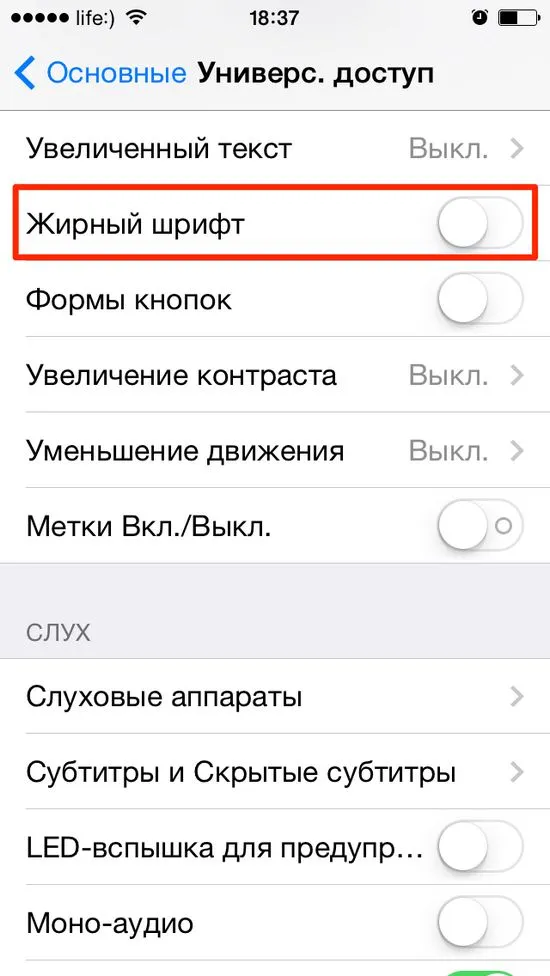
Metoda a doua
O altă modificare a setărilor dispozitivelor iOS care necesită repornirea acestora este resetarea setărilor de rețea. Nu vă fie teamă, această funcție vă permite să readuceți setările rețelei Wi-Fi, precum și comunicarea celulară la setările din fabrică. După repornirea dispozitivului, acestea pot fi restaurate cu ușurință atât manual, cât și dintr-o copie de rezervă, pe care vă sfătuiesc să o creați cât mai des.
După cum puteți vedea, modalitățile de a reporni iPhone fără a utiliza niciun buton sau AssistiveTouch sunt destul de simple și nu necesită eforturi suplimentare. Da, desigur, în primul caz va trebui să vă bucurați de fontul aldine de pe ecran, iar în al doilea - să reintroduceți setările de rețea. Dar dacă este absolut necesar să reporniți iPhone-ul, atunci se pot face astfel de sacrificii.
UrmătorulCitește și:
- Butonul de pornire de pe iPhone sau iPad nu funcționează. Repararea butonului de pornire făcut-o singur
- Urme de Touch ID pentru iPad găsite în codul iOS 7
- Eroarea 3194 în iTunes la restaurarea și actualizarea iPhone sau iPad cauzează, cum se remediază
- iWatch va înlocui playerele iPod touch
- Cum să faci jailbreak iOS 9.0-9.0.2 pe iPhone și iPad folosind Pangu 9